Icotera kablosuz yönlendiriciler güçlü ve güvenilir bir Wi-Fi deneyimi sağlar. Bununla birlikte, bir Icotera yönlendirici kullanıcısı olarak, kablosuz ağınızın güvenliğini artırmak istiyorsanız, daha kişisel hale getirin veya bağlantı noktası yönlendirme, bir konuk ağı oluşturma vb. Önce Icotera yönlendiricisi.
Bu makalede verilen talimatlar , yönlendiriciler yönetici panelinize erişmenize ve şifreler ve güvenlik önlemleri de dahil olmak üzere ağ ayarlarında değişiklik yapmanıza olanak tanır.
İhtiyacın olacak:
- Ağa kablolu veya kablosuz erişim
- Ağa bağlanacak bir cihaz (akıllı telefon, tablet veya PC)
- Icotera Router Yönetici Oturum Açma Ayrıntıları (Varsayılan veya Özel)
Varsayılan Icotera Yönlendirici Oturum Açma Ayrıntıları
- Varsayılan IP Adresi: Yönlendirici modeline bağlı olarak 192.168.0.1 , 192.168.1.1 veya 192.168.1.254 olabilir.
- Varsayılan Yönetici Kullanıcı Adı: Yönetici
- Varsayılan Yönetici Şifre: Yönetici
Icotera yönlendirici ayarlarınıza nasıl erişebilirsiniz?
Icotera yönlendirici ayarlarına erişmek oldukça basit ve açıktır. Doğru Yönetici Oturum Açma Ayrıntıları varsa ve cihazınız bağlı ise her şey kusursuz çalışmalıdır.
Adım 1 - Cihazınızın ağa bağlı olup olmadığını kontrol edin
Cihazınızı ağa bağlamanız gerektiğinden bahsettik. Bir akıllı telefon kullanıyorsanız, Wi-Fi'ye bağlanabilirsiniz, ancak cihazınızda LAN bağlantı noktası varsa, yönlendiriciye kablolu bir bağlantı kullanmanızı öneririz. Daha kararlıdır ve WiFi veya yönetici yönlendirici şifresini değiştirdiğinizde yönetici gösterge tablosundan çıkmayacaksınız.
Adım 2 - En çok kullandığınız tarayıcıyı açın
Yönlendirici ayarlarınıza erişmek için cihazınızda bir web tarayıcısı açmanız gerekir. İnternet bağlantınız çalışmıyorsa endişelenmenize gerek yoktur, tarayıcıdan yönlendiriciler web tabanlı arabirimi ziyaret ediyorsunuz. Yapmanız gereken tek şey tarayıcıyı güncellemektir. Bu , yönlendiriciler web tabanlı arabirimle çatışmalardan kaçınmanıza yardımcı olacaktır.
Adım 3 - URL çubuğuna Icotera yönlendirici IP'yi yazın
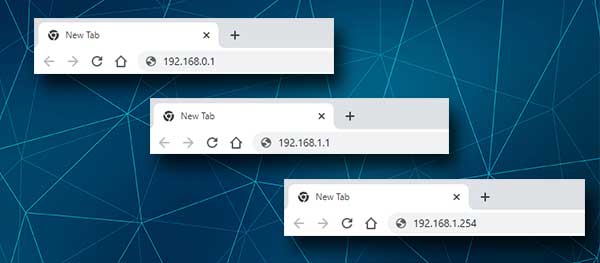
Tarayıcılar URL çubuğuna yönlendirici IP yazın. Değiştirilmediyse varsayılan IP'yi kullanabilirsiniz veya özel bir IP kullanabilirsiniz. Klavyeye Enter tuşuna bastığınızda, bir kullanıcı adı ve şifre girmeniz istenmelidir. Yönlendiriciler IP'yi bilmiyorsanız, yukarıda önerdiklerimizi kullanın veya yönlendiricinin altındaki etiketi kontrol edin.
Ayrıca, yönlendirici giriş sayfası görünmüyorsa, yönlendiricinin farklı bir IP adresi kullandığı veya yanlış girdiğiniz anlamına gelir. Bu kılavuzu izleyerek IP'yi yeniden yazabilir veya IP'yi kendi başınıza bulabilirsiniz.
Adım 4 - Yönetici Oturum Açma Kullanıcı Adı ve Parolayı Yazın
Oturum Açma sayfası göründüğünde, yönlendirici giriş istemine varsayılan veya özel yönetici kullanıcı adını ve parolayı girin.
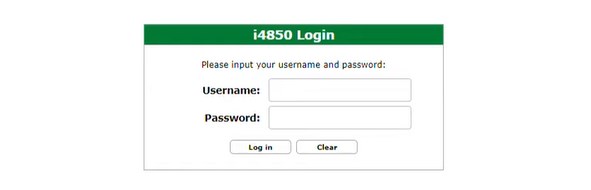
Hem kullanıcı adı hem de şifre alanlarına admin yazabilirsiniz. Bu giriş bilgileri çalışmıyorsa, yönlendiricinin altındaki etiketi kontrol edin veya özel yönetici kullanıcı adı ve şifre kullanıyorsanız, bunun yerine bunları kullanın.
Giriş düğmesine basın ve bu. Icotera Router Yönetici Gösterge Tablosunu görmelisiniz.
Bu noktada soldaki menüdeki tüm ayarları göreceksiniz. Değiştirmeniz gereken ayarları bulmakta sorun olmamalıdır. Ancak, deneyiminiz yoksa, yönetici şifresi ve kablosuz giriş bilgilerinin nasıl değiştirileceği konusunda biraz yardım var. Ek yapılandırma değişiklikleri için kılavuzu kullanmanızı öneririz veya size daha fazla deneyimli birinden size yardımcı olmasını istiyoruz.
Kablosuz ağınız için çoğu kişiden yetkisiz erişimi önleyecek bazı temel güvenlik sağladıkları için aşağıdaki değişiklikler önerilmektedir.
Icotera yönetici şifresini değiştirelim
Icotera yönlendirici ayarlarına eriştiğinizde yapmanız gereken ilk şey, yönetici şifresini değiştirmektir. Bunu yaparak, ağınıza zaten bağlı olsa bile , kimsenin yönlendirici yönetici kontrol paneline erişmesini engelleyeceksiniz .
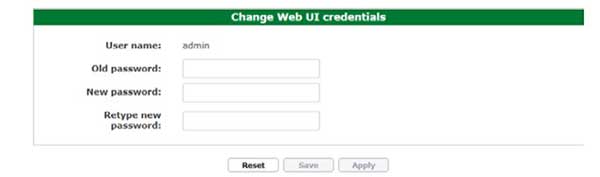
Yönlendirici Ayarları sayfasına giriş yaptığınız için soldaki menüyü kontrol edin ve Yönetim menüsünü arayın. Alt menüsünde kullanıcı arayüzü giriş şifresini tıklayın.
Yönetici şifresini değiştirmek için yeterli alanları doldurmanız gerekir. Önce eski yönetici şifresini yazın. Ardından yeni şifrede ve yeni şifre alanlarını yeniden yazın yeni yönetici şifresini girin. İlk kez yazdığınızda bir yazma hatası yapmış olabileceğiniz için şifreyi kopyalamaktan/yapıştırmaktan kaçının.
Icotera SSID ve şifreyi değiştirelim
Ve şimdi neden ağ adını ( SSID ) ve kablosuz şifreyi değiştirmeniz gerektiğini görelim.
Ağ adına gelince, kablosuz ağınızı daha kişisel ve tanınabilir hale getirmek normaldir. Gerçek şu ki, insanlar ağ adını değiştirmez ve varsayılan olanları bırakmazlarsa, kalabalık bir mahallede bağlanmaya çalıştığınızda gerçek bir karmaşa olurdu. Hangi ağ adına bağlanacağınızı bilemezsiniz.
Bu yüzden ağ adını komik veya daha kişisel bir şeye dönüştürerek, bağlanmaya çalıştığınızda ağ adınızı bulmakta herhangi bir sorun yaşamayacaksınız. Buradaki diğer sorun, varsayılan ağ adının, kullandığınız yönlendiricinin markasını veya modelini ortaya çıkarabilmesidir, bu da birisinin varsayılan IP adresini ve yönetici oturum kullanıcı adını ve şifresini bulmasını çok kolaylaştırır.
Kablosuz şifreye gelince, ağınızın şifrelendiğinden emin olmalısınız. Bunu yönlendirici yönetici kontrol panelinden başarabilirsiniz.
Not: Yönlendiriciniz büyük olasılıkla 2.4 ve 5GHz ağlarını destekler. Her birinde farklı bir ağ adı kullandığınızdan emin olun. Ağ adının sonuna 5G eklemek genellikle yeterlidir.
Kablosuz ağın korunmasız bırakılması onu son derece savunmasız hale getirecektir. Diğerleri bant genişliğinizi bağlayacak ve kötüye kullanacak ve bunun olmasını kesinlikle önlemek istiyorsunuz. Güçlü ve benzersiz bir kablosuz şifre kurmak, bunu yapmanın yoludur.
İşte Icotera yönlendiricinizdeki SSID ve WiFi şifresini nasıl değiştireceğiniz.

Sol menüdeki Ayarlar bölümünü bulun. Alt menüde Wi-Fi 802.11/b/g/n ve Wi-Fi 802.11ac'ı görmelisiniz.
Birincisi 2.4GHz ağı ve ikincisi 5GHz ağı için olmalıdır.
Wi-Fi 802.11/b/g/n'yi seçtiğinizde, etkinliğin kontrol edildiğinden emin olun.
SSID alanında yeni ağ adını girebilirsiniz.
Şifreleme olarak açılır listeden WPA2-AES'i seçin.
Şifreleme anahtar alanına yeni kablosuz şifreyi girin.
Not: WPS'yi etkinleştir seçeneğini burada göreceksiniz. Etkinleştirilirse, devre dışı kalmasını şiddetle tavsiye ederiz. Kablosuz şifreyi girmeye gerek kalmadan WPS özellikli cihazları bağlamanıza izin vermek amaçlanmıştır. Sadece WPS düğmesine basın ve yönlendirici bağlanmaya hazır bir cihazı arayacaktır. Bunu devre dışı bırakmak daha iyidir.
Şimdi Kaydet düğmesini tıklayın. Yeni ağ adınız ve kablosuz şifreniz kaydedilecek ve WPS devre dışı bırakılacaktır .
Yeni şifreyi kullanarak şimdi kablosuz cihazlarınızı yeni kablosuz ağa bağlamalısınız.
Önerilen Kaynaklar:
- Yönlendiricide WPS düğmesi nedir? WPS anlamı ve kullanım detayları
- ATT yönlendiricide WPS nasıl devre dışı bırakılır?
- Spektrum yönlendiricisinde WPS nasıl etkinleştirilir?
Son sözler
Bu makaleyi yararlı bulduğunuzu ve Icotera yönlendiricisine kolayca giriş yaptığınızı umuyoruz. İlk kez giriş yaptığınızda, varsayılan ve özel giriş bilgilerini yazmanız önerilir. Bunları akıllı telefon notlarınıza veya başka bir yere kaydedebilirsiniz. Bir dahaki sefere Icotera yönlendirici giriş adımlarından geçmek istediğinizde onları hazırladığınızdan emin olun.
